浏览器的兼容性视图设置在哪里 IE浏览器如何设置兼容模式
更新时间:2024-04-07 13:05:44作者:xiaoliu
在今天的网页浏览中,浏览器的兼容性问题一直是开发者和用户们头疼的难题,特别是在使用IE浏览器时,更是容易出现各种页面显示异常的情况。为了解决这个问题,IE浏览器提供了兼容模式,让用户可以自行设置以适配不同的网页显示需求。究竟浏览器的兼容性视图设置在哪里?IE浏览器又该如何设置兼容模式呢?接下来就让我们一起来探讨一下。
步骤如下:
1.在Windows10系统桌面,我们依次点击“开始/Windows附件/Internet Explorer”菜单项。
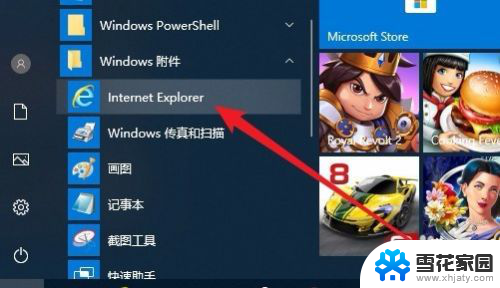
2.接下来在打开的IE浏览器主界面,我们点击右上角的“设置”按钮。
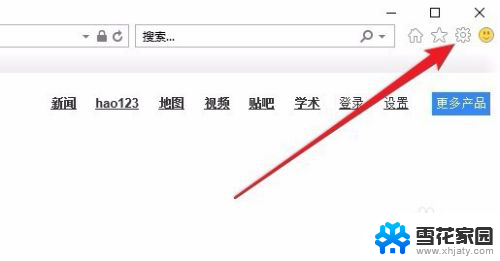
3.在打开的浏览器设置菜单中,我们点击“兼容性视图设置”菜单项。
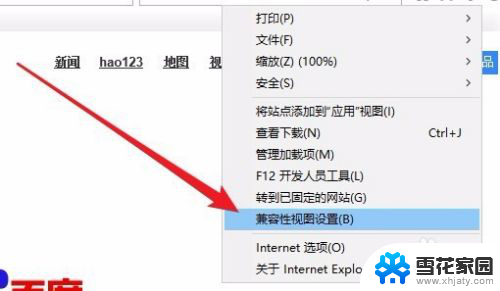
4.这时就会打开兼容性视图设置,在设置窗口中我们点击“添加”按钮。把当前的网址添加到列表中,也可以在前面的文本框中输入要添加的网址一起添加。

5.这时可以看到刚刚的网址添加到下面的兼容性视图列表中了。
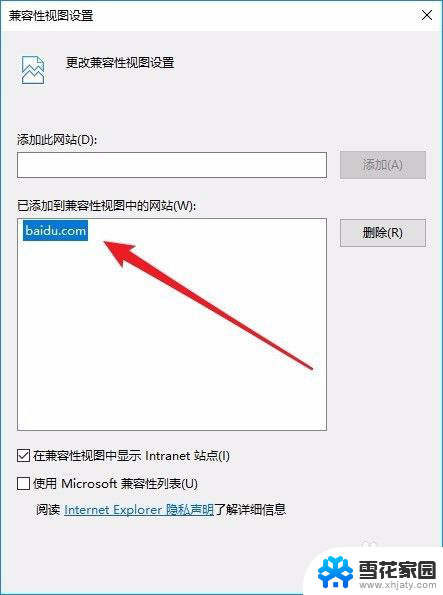
6.另外我们还可以勾选“在兼容性视图中显示Internet站点”与“使用Microsoft兼容性列表”前面的两个复选框,最后点击确定按钮。这样添加到列表中的网址都会以兼容性模式打开了。

以上就是浏览器的兼容性视图设置的全部内容,如果有不懂的用户可以根据小编的方法进行操作,希望能够帮助到大家。
浏览器的兼容性视图设置在哪里 IE浏览器如何设置兼容模式相关教程
-
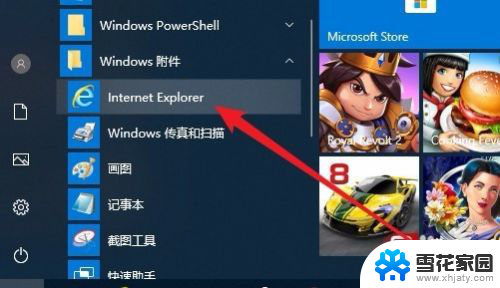 设置浏览器兼容性怎么设置 IE浏览器如何设置兼容模式
设置浏览器兼容性怎么设置 IE浏览器如何设置兼容模式2024-03-21
-
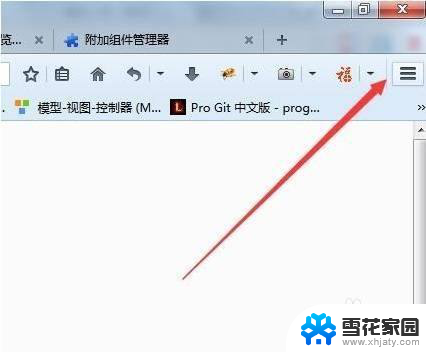 火狐ie浏览器兼容性设置在哪里 火狐浏览器添加IE兼容模式的步骤
火狐ie浏览器兼容性设置在哪里 火狐浏览器添加IE兼容模式的步骤2024-04-07
-
 chrome浏览器设置兼容性 谷歌浏览器兼容模式设置方法
chrome浏览器设置兼容性 谷歌浏览器兼容模式设置方法2025-03-28
-
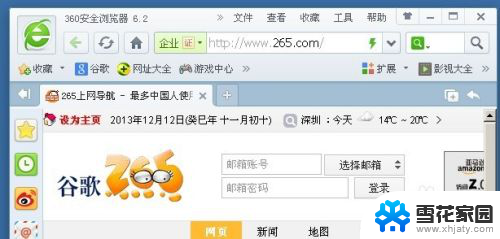 360怎么设置兼容模式浏览器 360浏览器兼容模式设置方法
360怎么设置兼容模式浏览器 360浏览器兼容模式设置方法2024-03-17
- 火狐切换ie兼容模式 如何在火狐浏览器中设置兼容模式
- 360浏览器打开兼容模式 360浏览器兼容模式怎么设置
- 火狐浏览器打开兼容模式 火狐浏览器怎样设置兼容模式
- 谷歌的兼容性视图设置在哪 如何在谷歌浏览器中设置兼容性视图
- 谷歌如何设置兼容模式 谷歌浏览器兼容模式的设置步骤
- 兼容模式怎么设置edge 新版Edge浏览器兼容模式设置方法
- 电脑怎么看是windows几的 如何确定电脑系统是Windows几
- 联想小新系统重置 联想小新笔记本系统重置密码
- nvidia怎么打开录制 NVIDIA显卡录像功能怎么打开
- 华为mate30怎么调声音大小 华为mate30怎么调整铃声音量
- 电脑频繁重启无法开机 电脑无法开机怎么解决
- 微信删除的号码怎么找回来 怎样找回被删除的微信联系人
电脑教程推荐